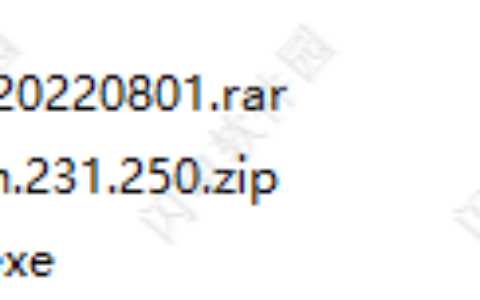Anaconda安装(过程详细)
在本文开始之前,祝大家新年快乐,心想事成,事事顺利!
一、前言
Anaconda是一个开源的Python发行版本,用来管理Python相关的包,安装Anaconda可以很方便的切换不同的环境,使用不同的深度学习框架开发项目,本文将详细介绍Anaconda的安装。
二、实验环境
Windows 10
三、Anaconda安装
注:在Anaconda安装的过程中,比较容易出错的环节是环境变量的配置,所以大家在配置环境变量的时候,要细心一些。
步骤一:输入链接“https://www.anaconda.com/”登录Anaconda官网。
步骤二:鼠标选中“Products”,点击“Indiviaual Edition”选项(Individual Edition是免费版的)。
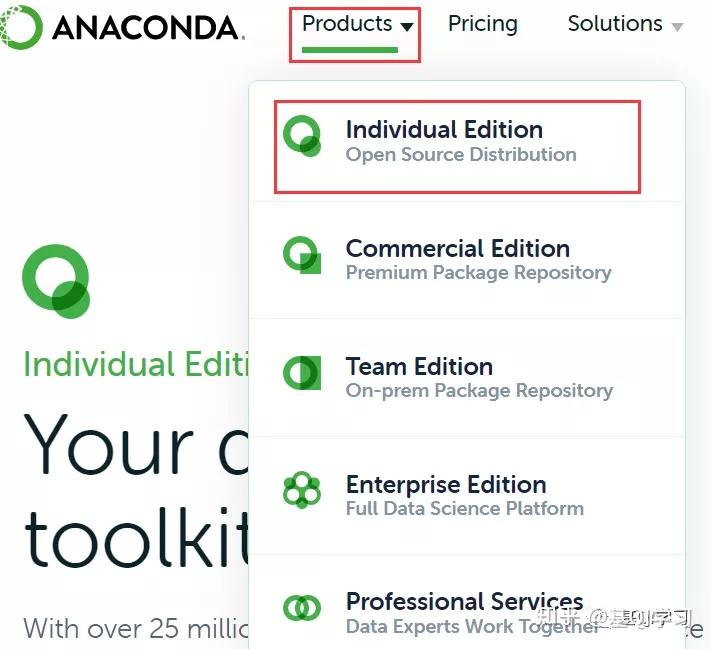
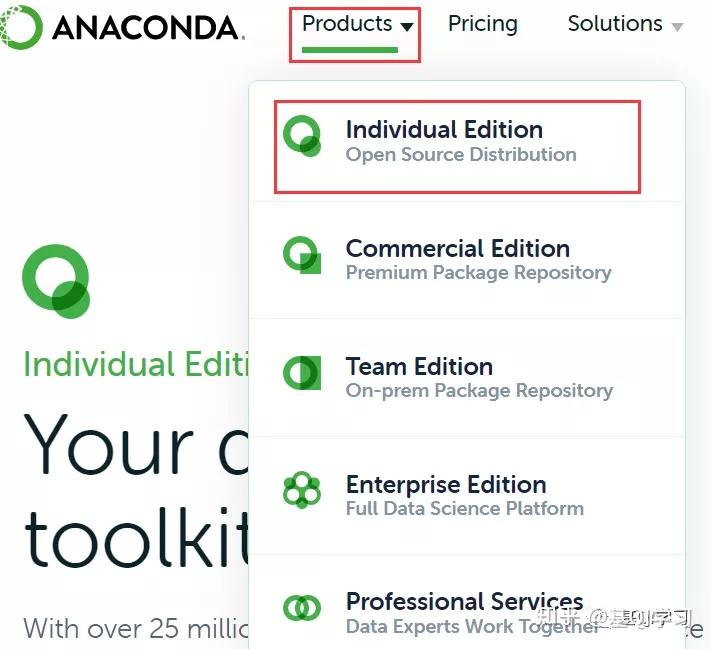

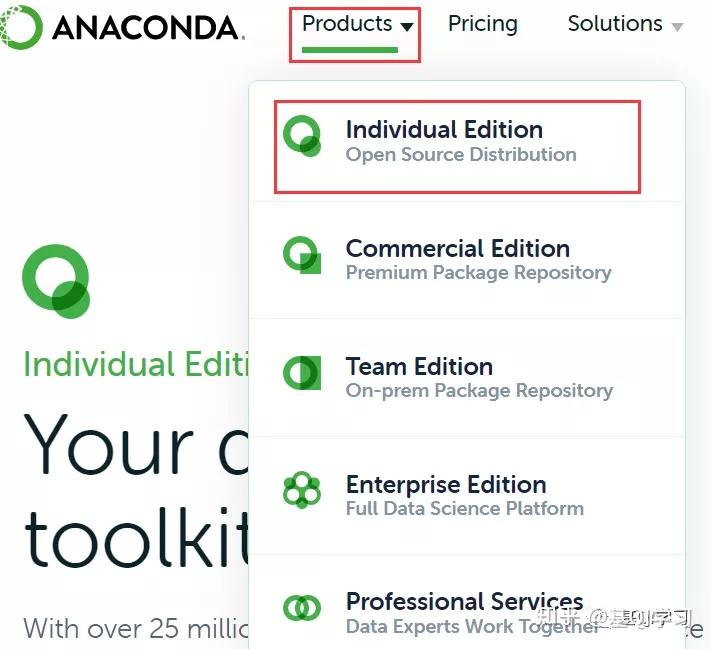
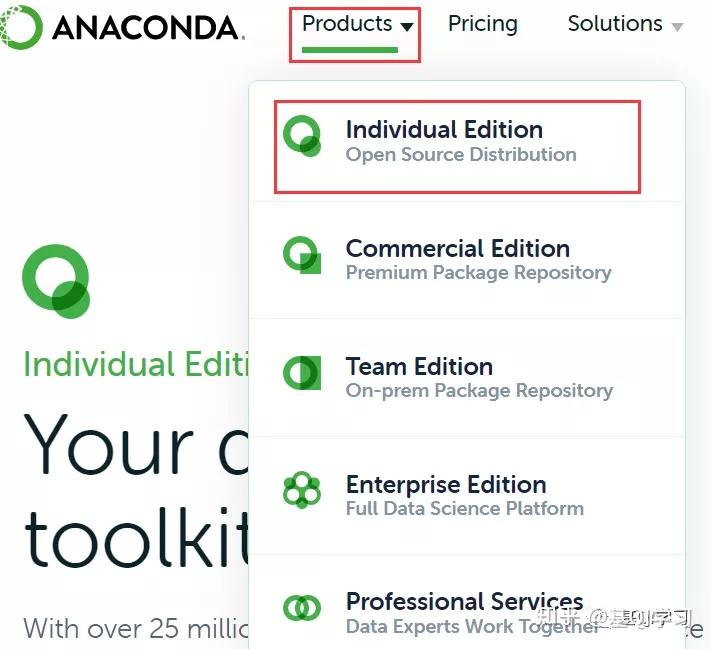

步骤三:选择Windows版本“64-Bit Graphical Installer
(510 MB)”进行安装。


步骤四:双击“Anaconda3-2021.11-Windows-x86_64.
exe”,进行安装。






步骤五:点击“Next”。
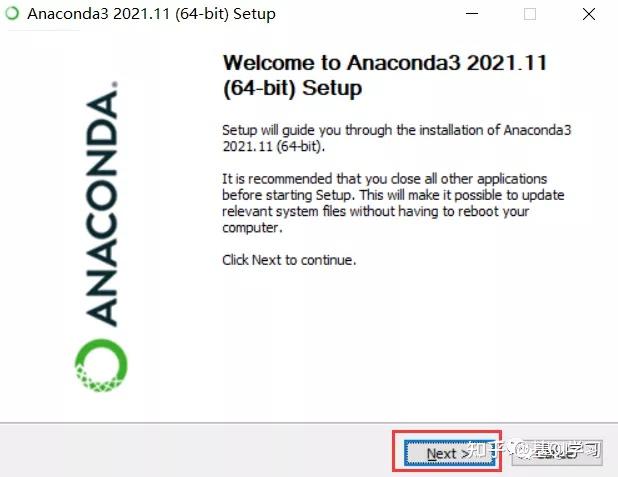
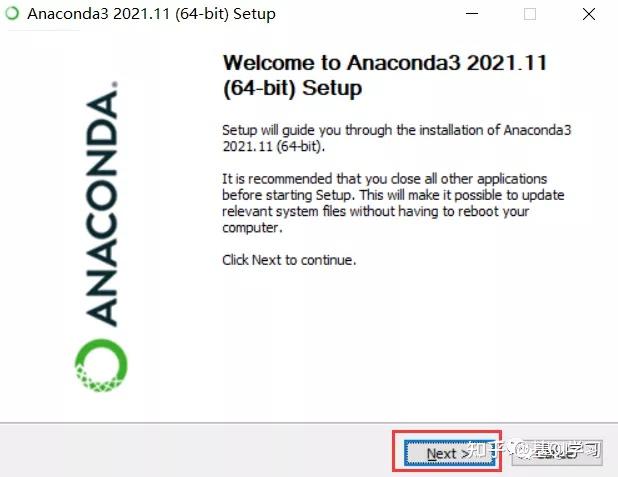

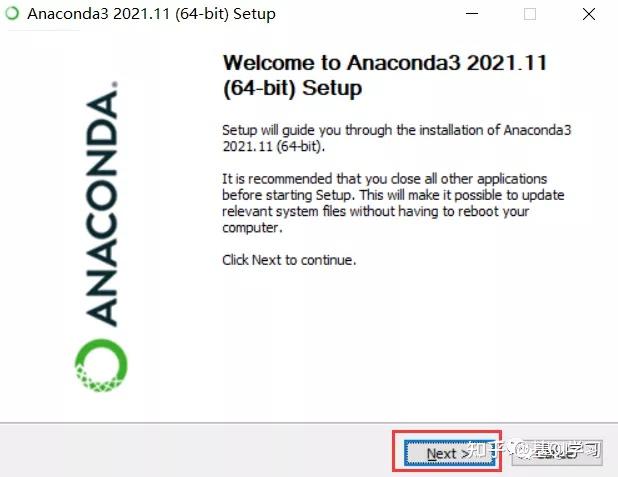
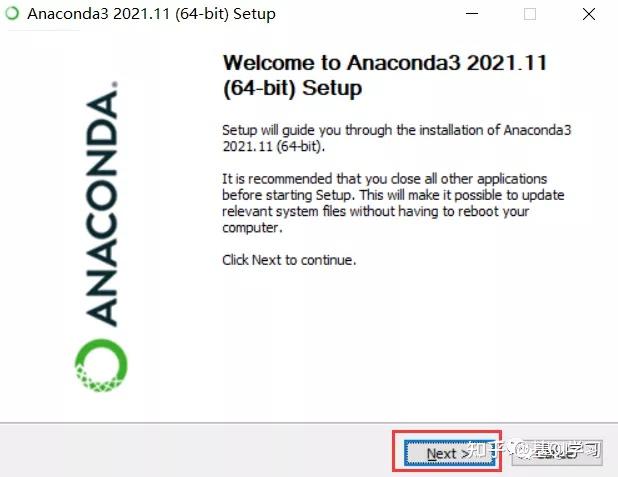

步骤六:点击“I Agree”。
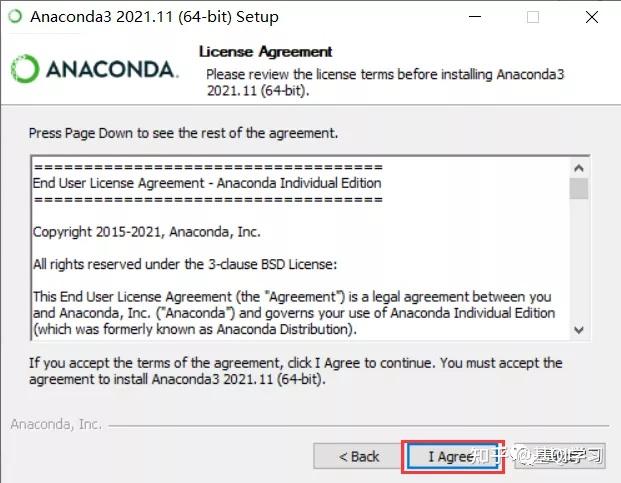
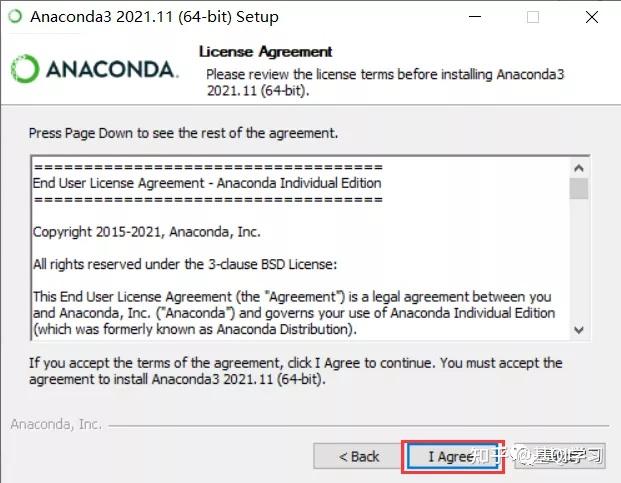

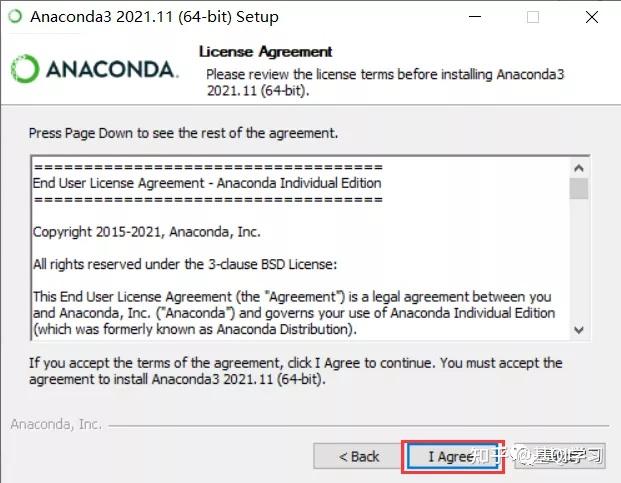
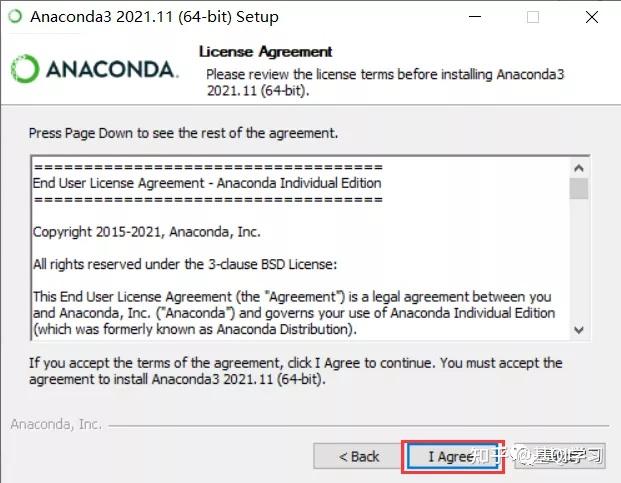

步骤七:选择“Just Me”,点击“Next”。(若电脑有多个用户,则选择“All Users”)
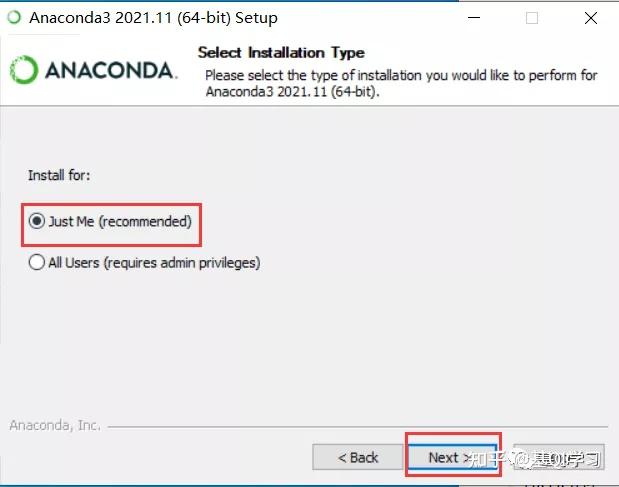
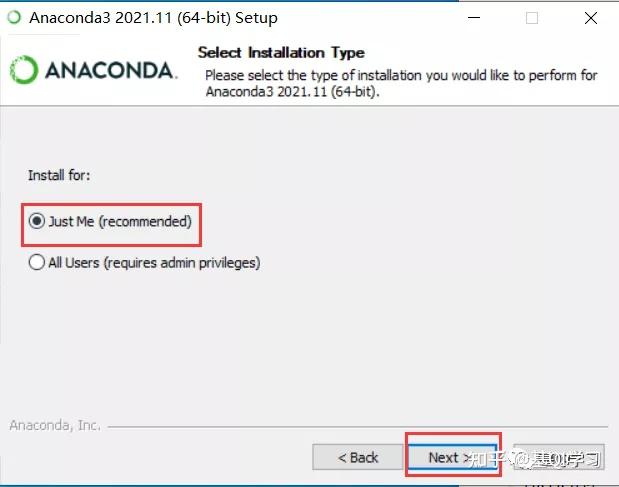

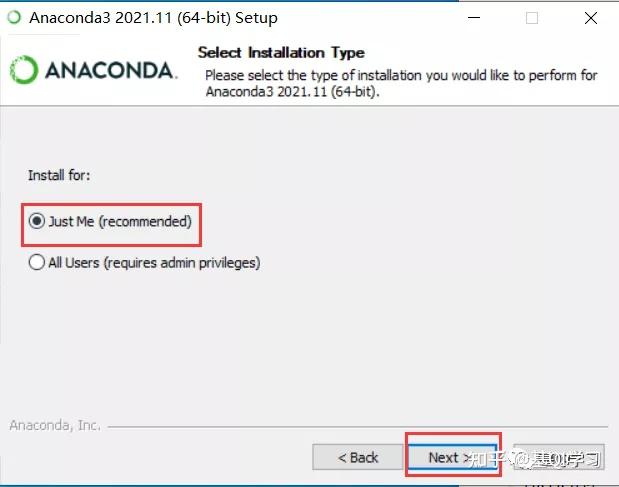
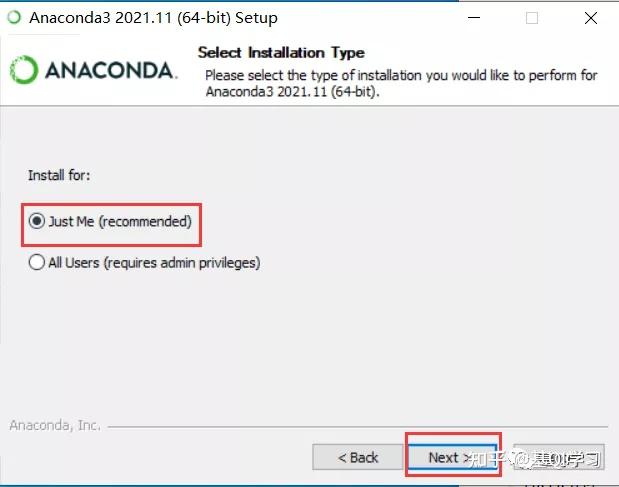

步骤八:设置Anaconda的安装路径,路径名称最好为全英文,随后点击“Next”。
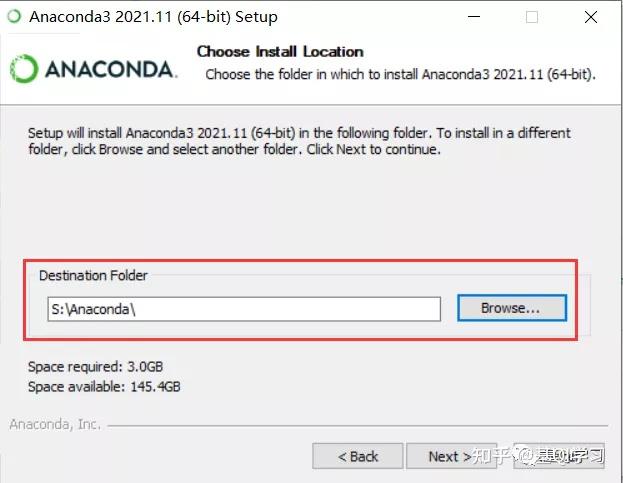
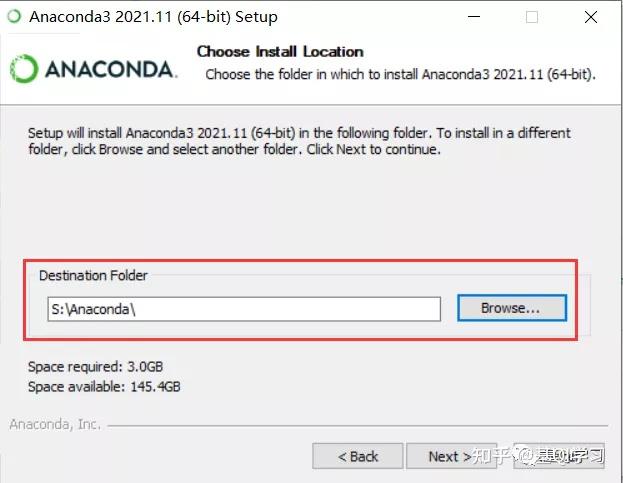

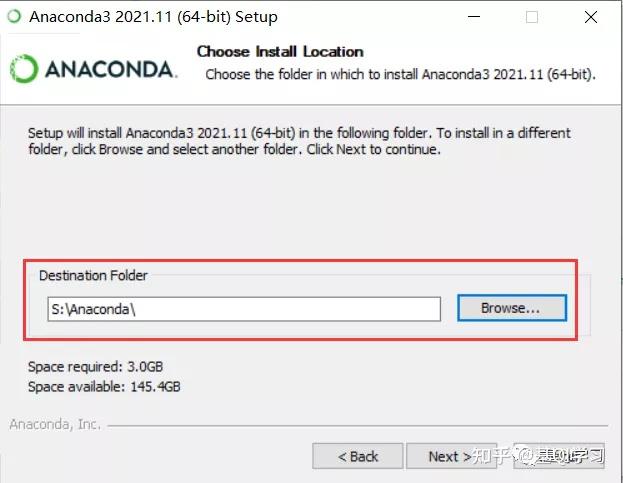
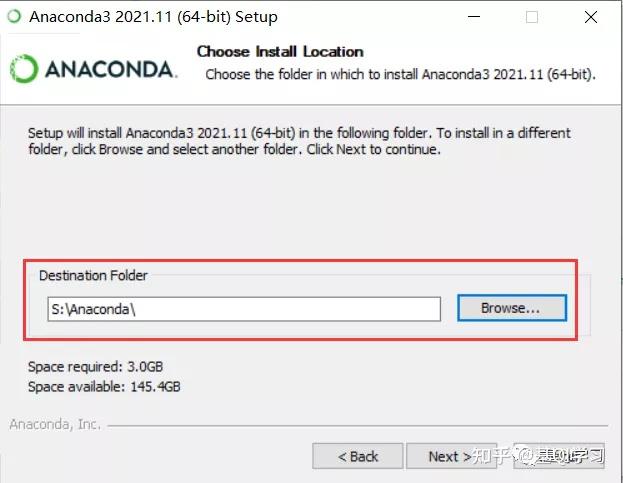

步骤九:点击“Install”。这里就不选择自动将Anaconda添加到系统路径了(因为我之前安装Anaconda的时候都是手动添加路径,使用的时候没有出现过问题,所以本次安装我仍然手动配置路径,我没有试过自动添加路径,所以不知道会出什么问题,大家感兴趣可以尝试。)
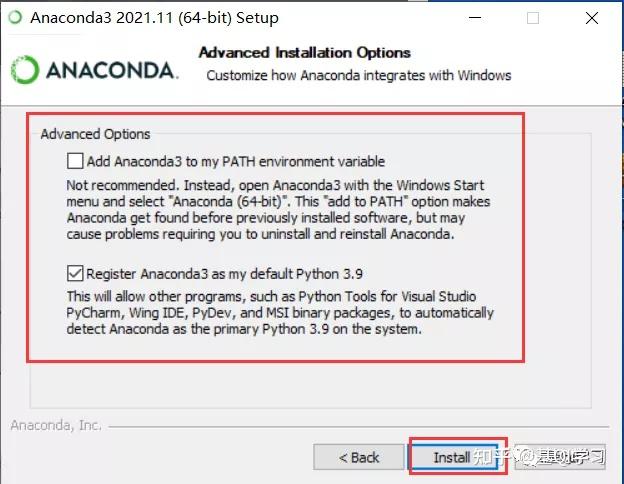
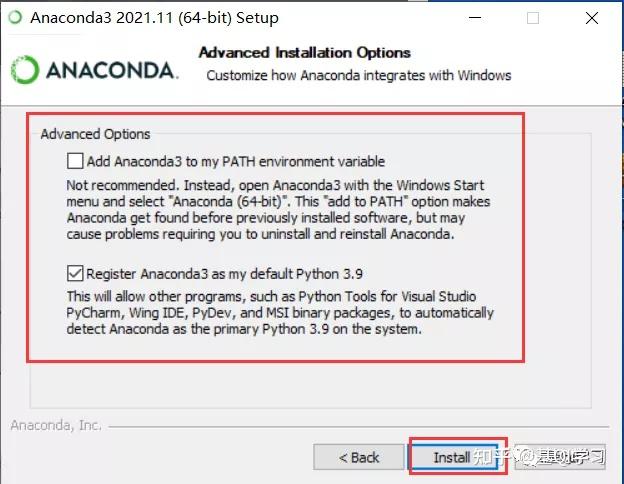

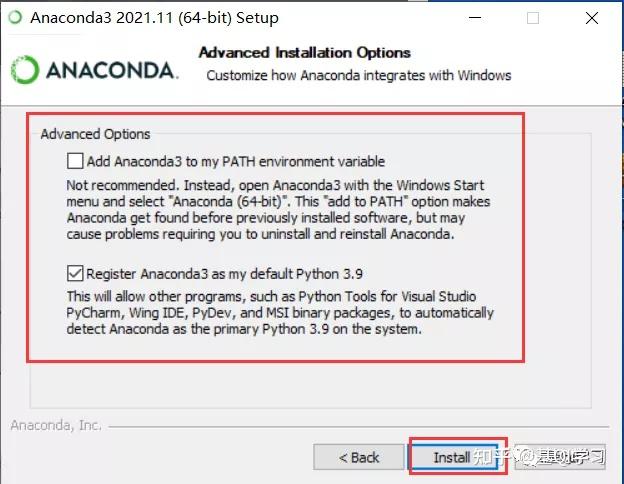
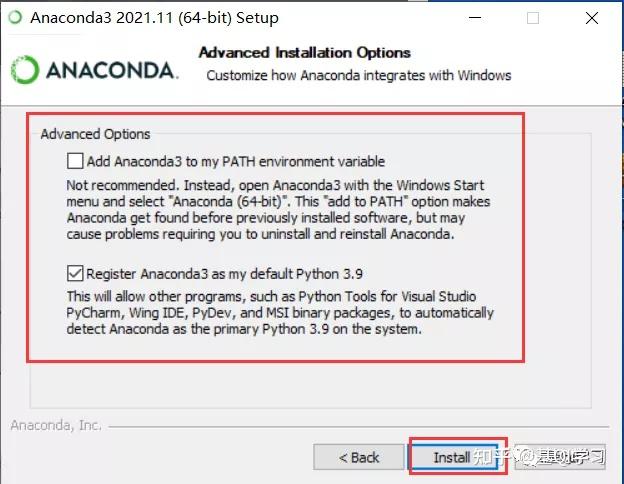

步骤十:点击“Next”。
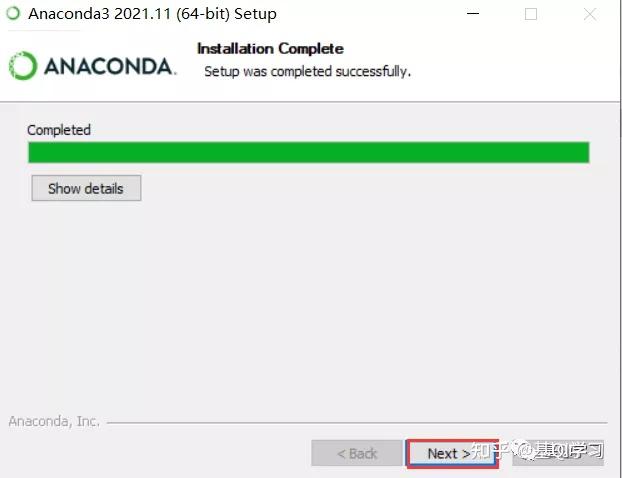
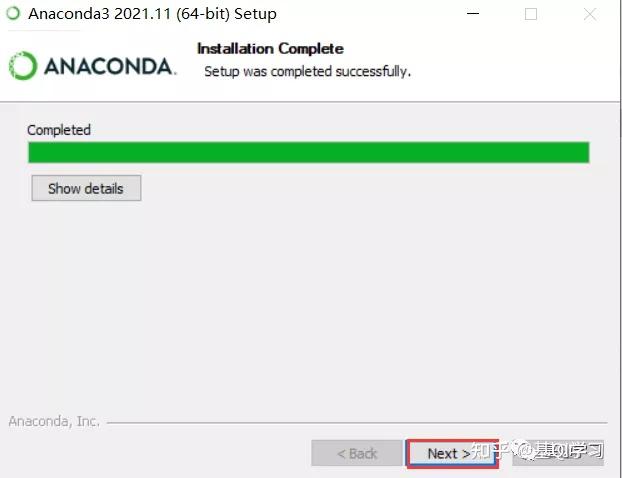

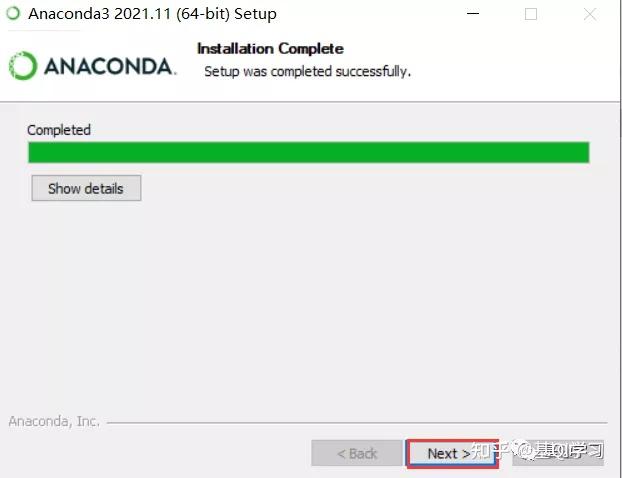
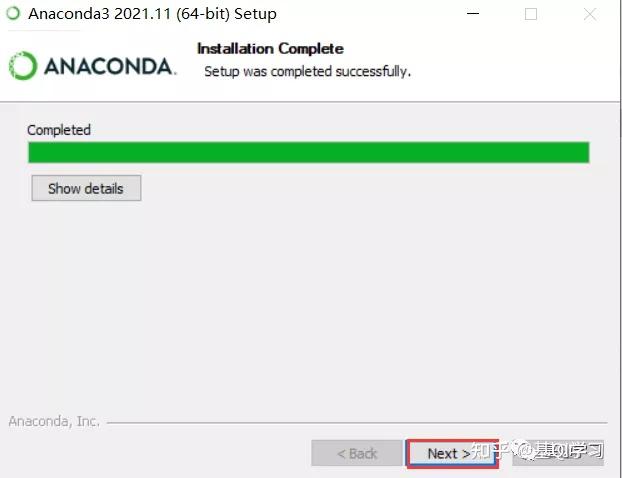

步骤十一:点击“Next”。
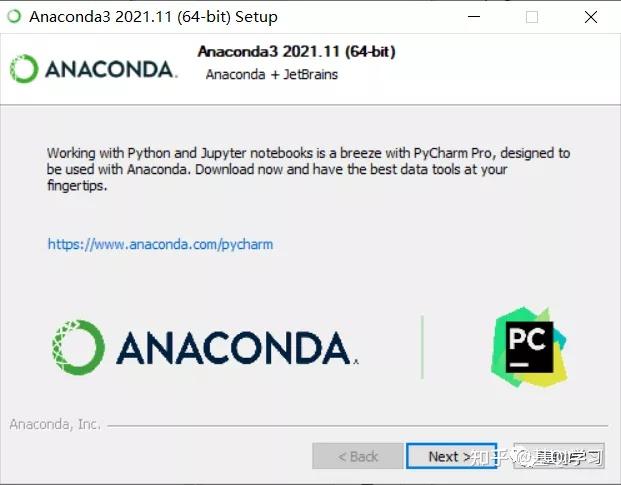
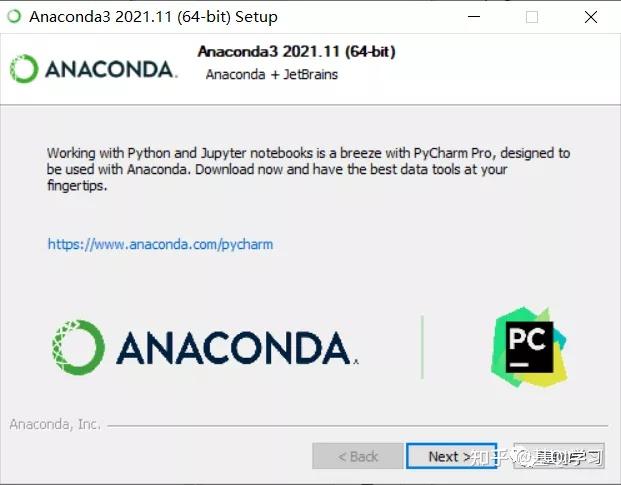

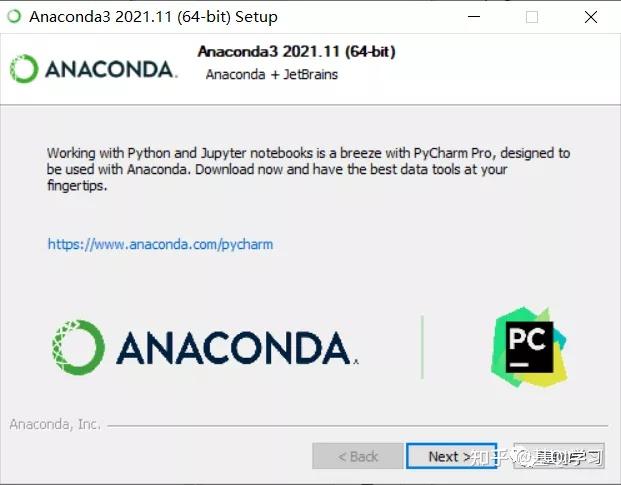
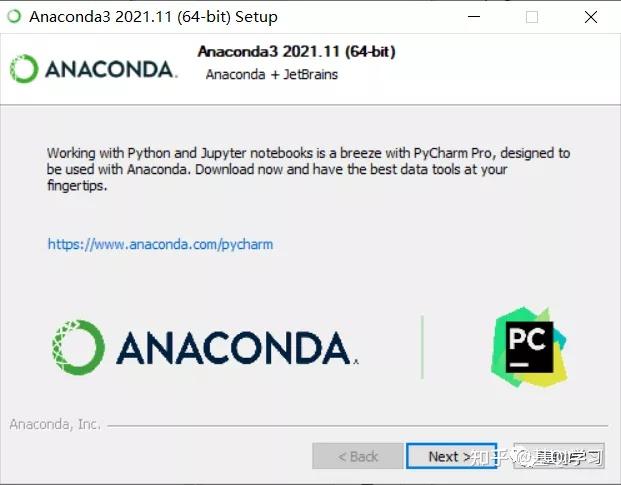

步骤十二:点击“Finish”。
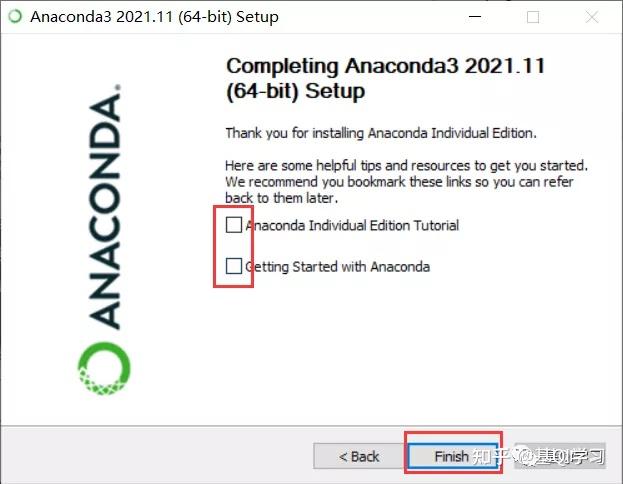
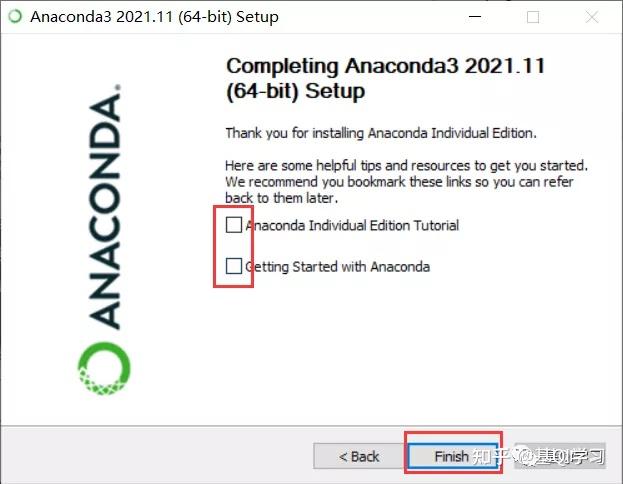

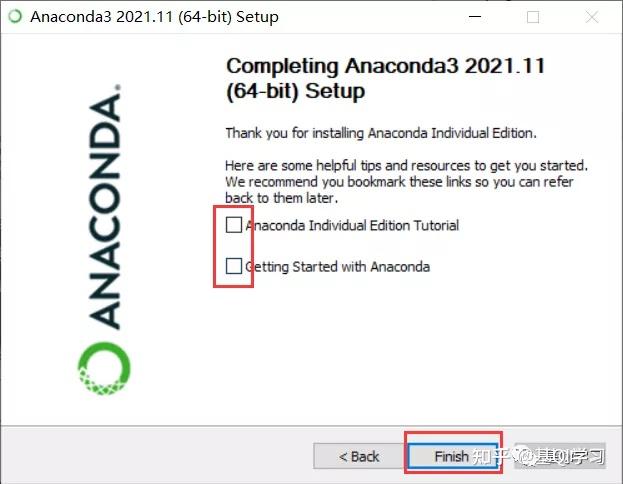
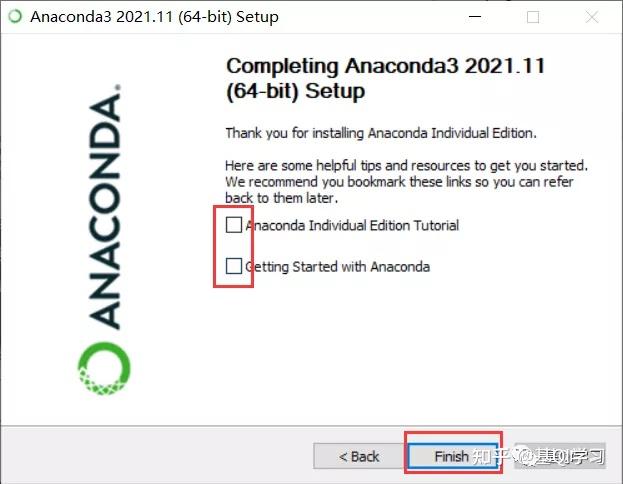

步骤十三:接下来就是手动配置环境变量了(比较关键)。
由于每台电脑打开环境变量的操作可能不同,所以本文仅以本电脑打开环境变量的步骤进行讲解。
打开环境变量:双击桌面“此电脑”,右键选择“属性”,随后在打开的页面点击“高级系统设置”,点击环境变量。
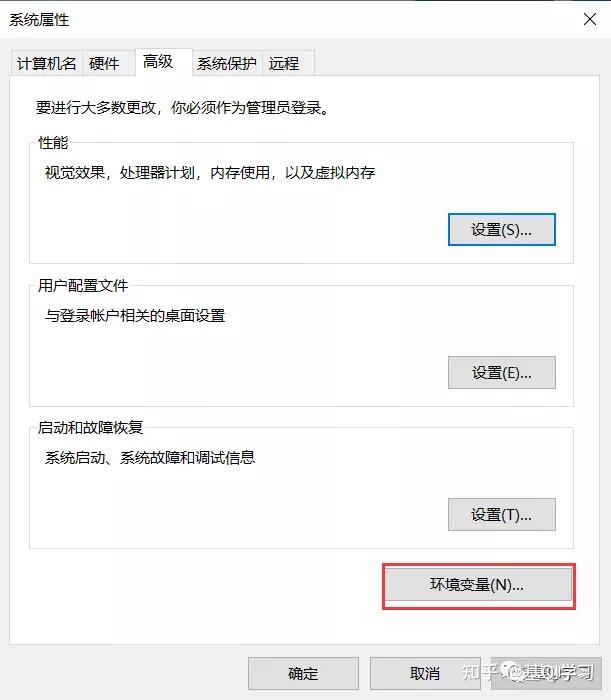
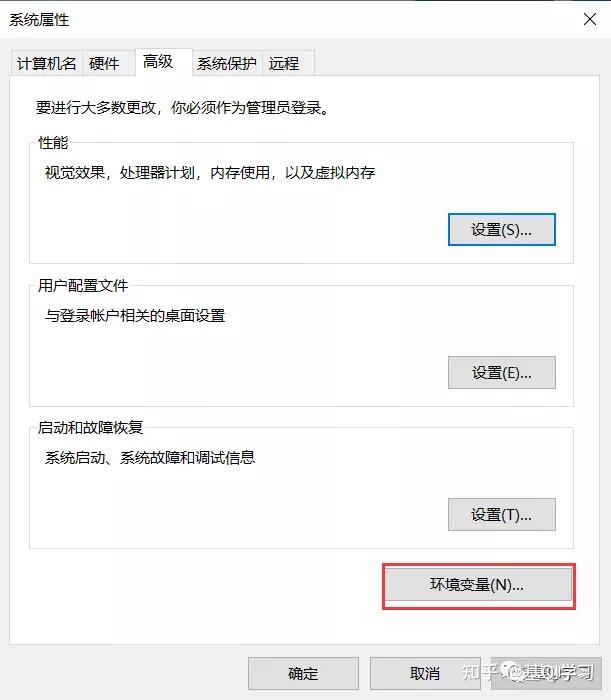

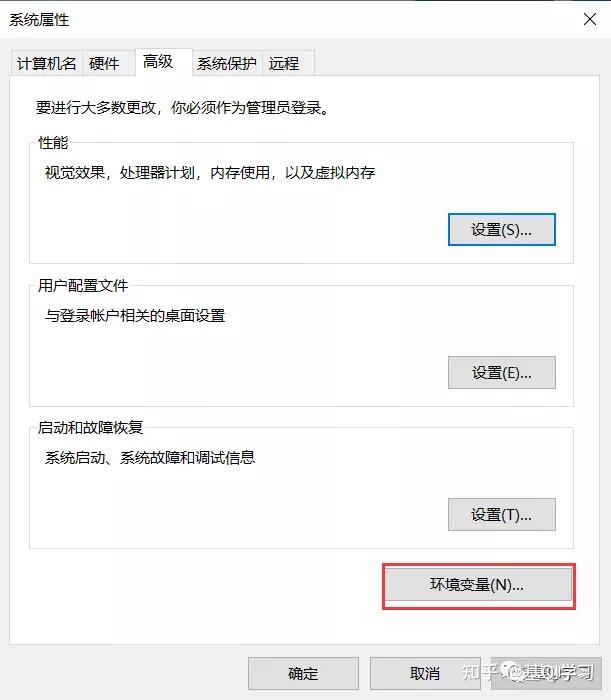
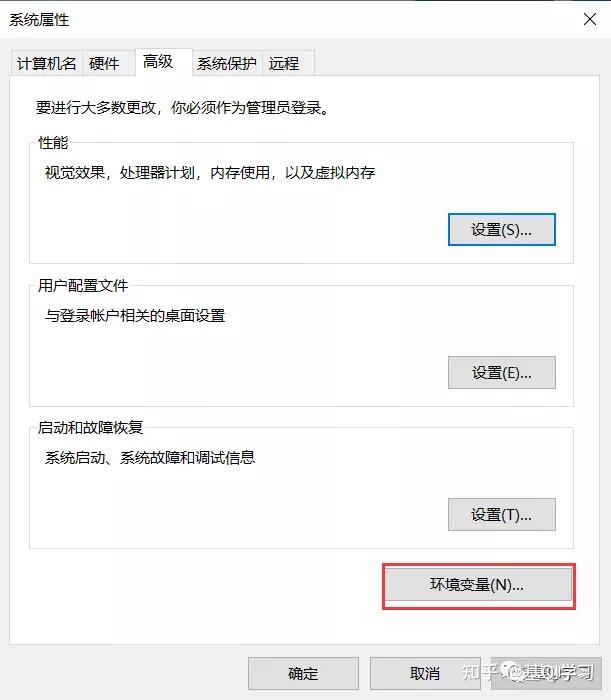

在系统变量(一定要看清,是系统变量,不是用户变量)一栏中,找到“Path”(这个Path不同电脑的书写可能不一样,所以根据自己电脑上的来,我这里是Path,但其它的电脑可能在大小写上有区别)。
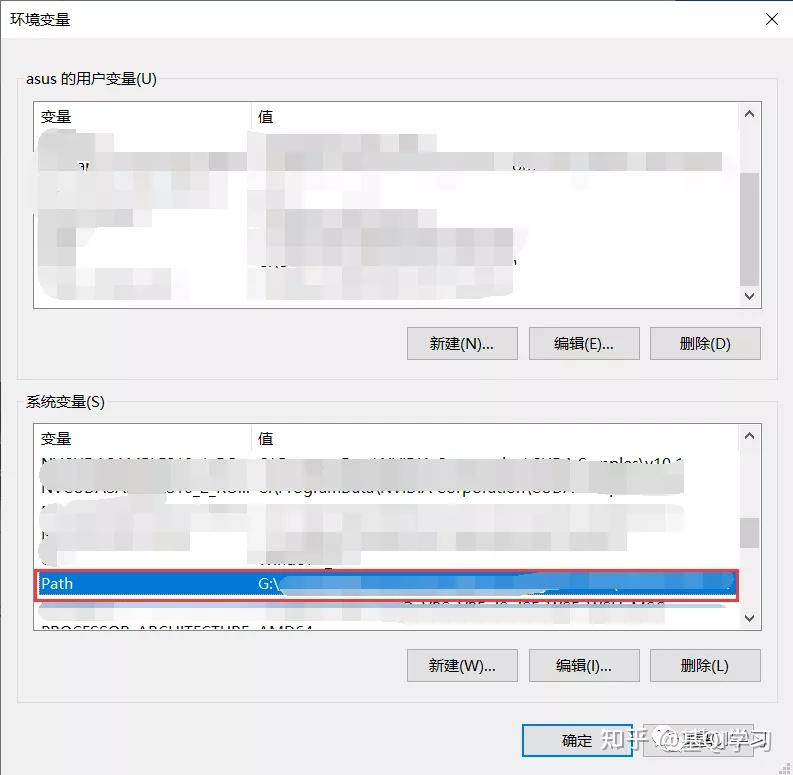
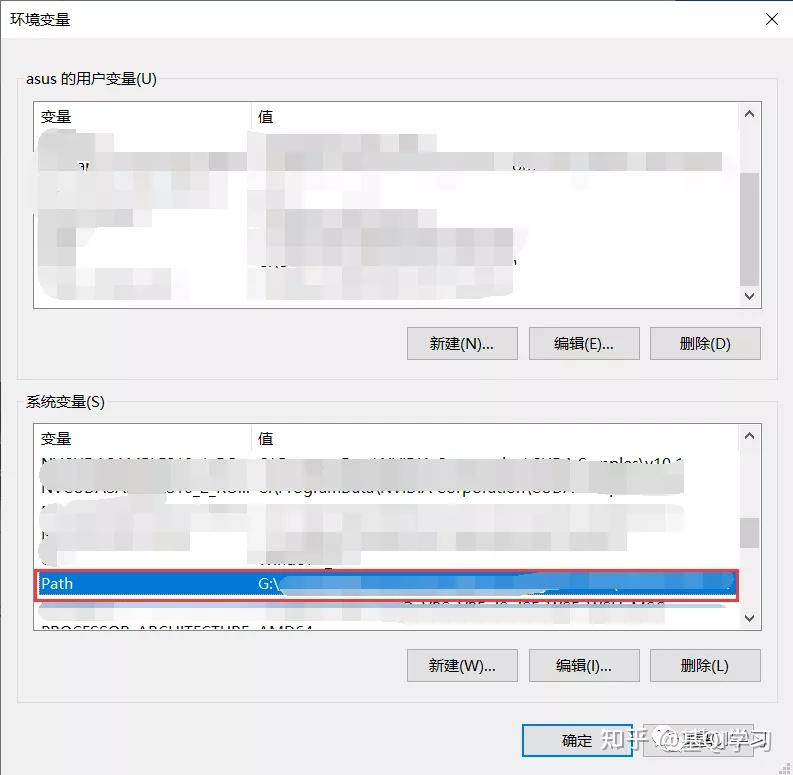

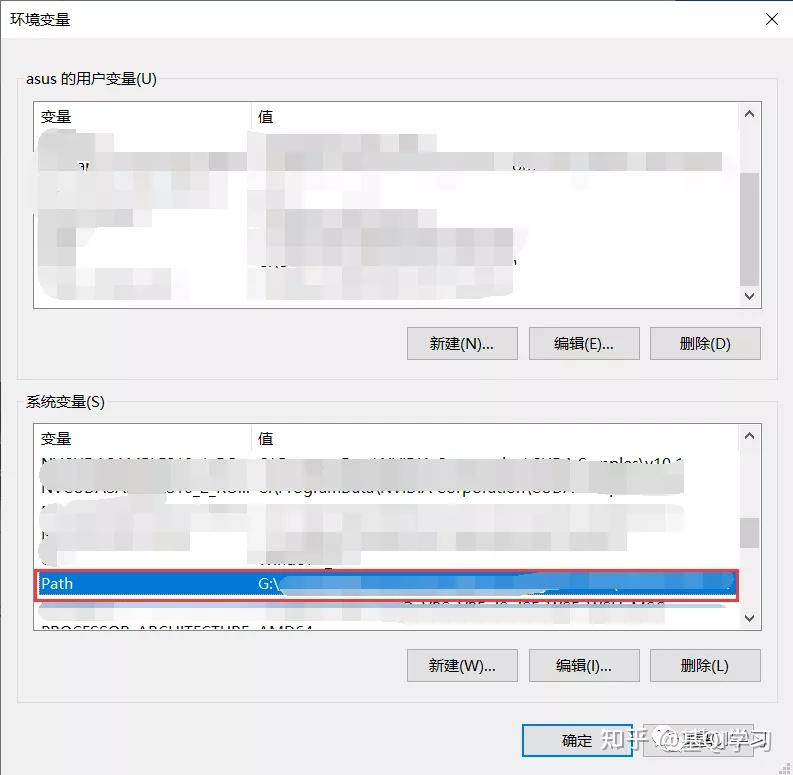
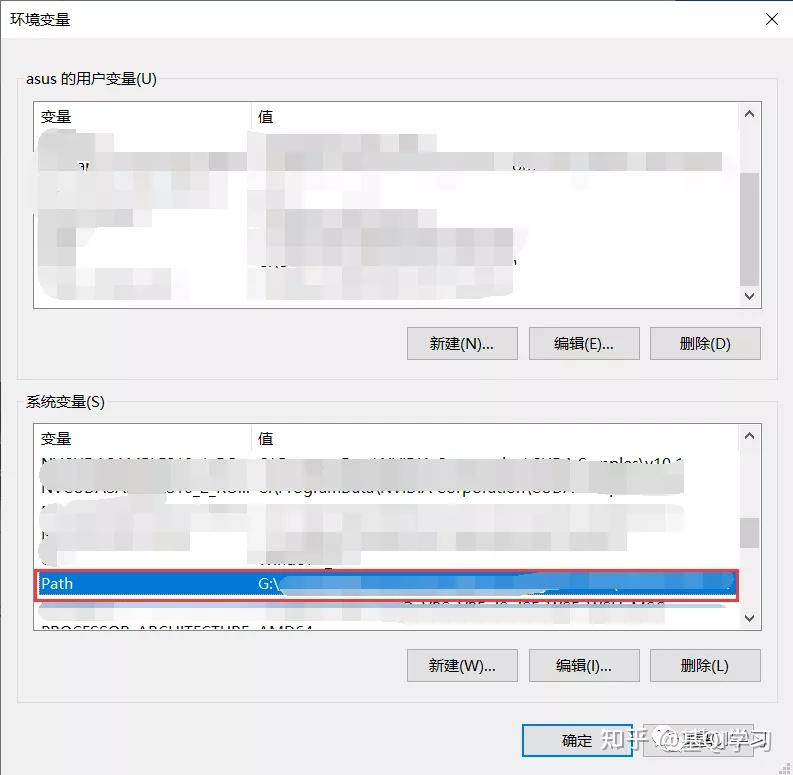

双击“Path”,并点击新建。


输入以下信息(Anaconda安装路径要根据自己当时安装Anaconda的路径来):
Anaconda安装路径
Anaconda安装路径\Scripts
Anaconda安装路径\Library\bin
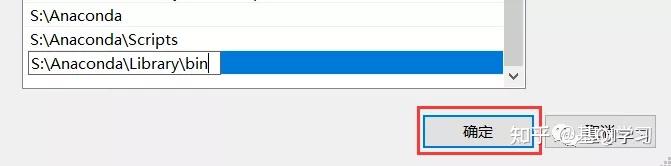
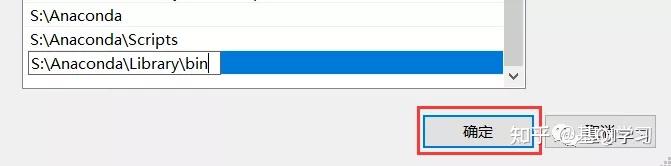

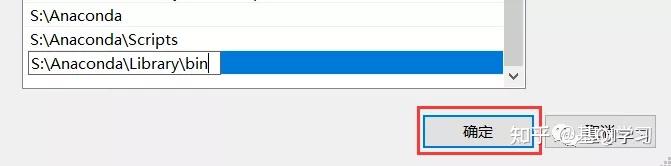
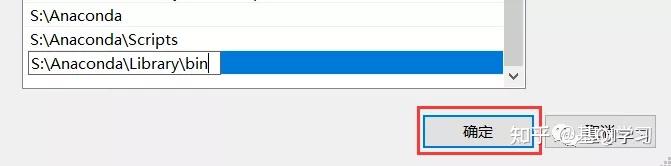

(上图中的内容仅是个人安装路径的配置,大家配置的时候,只需要更改“Anaconda安装路径”,改成自己的路径),输入完三条变量后,点击确定。
检验Anaconda环境变量是否配置成功:
(1)打开cmd。
(2)输入“conda –version”。
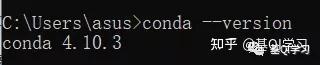
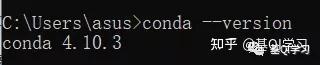

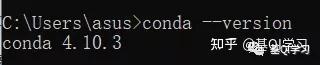
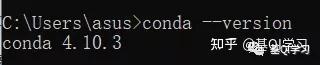

(3)输入“conda info”。
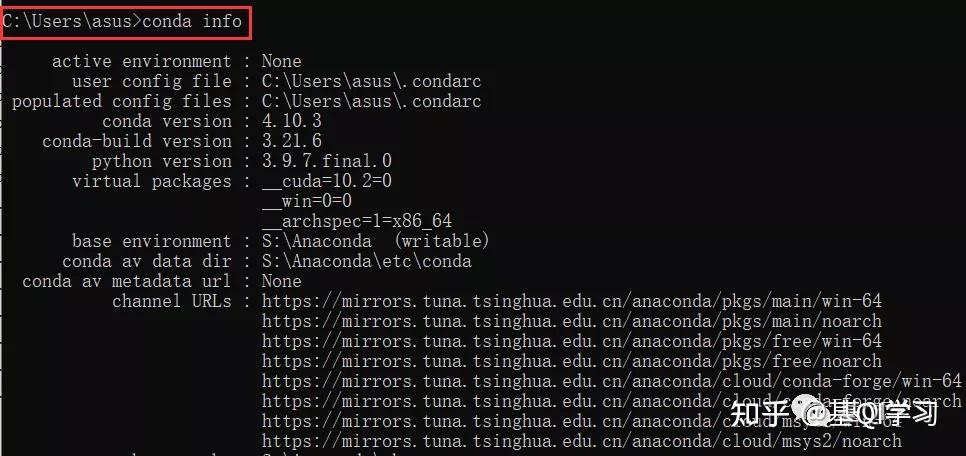
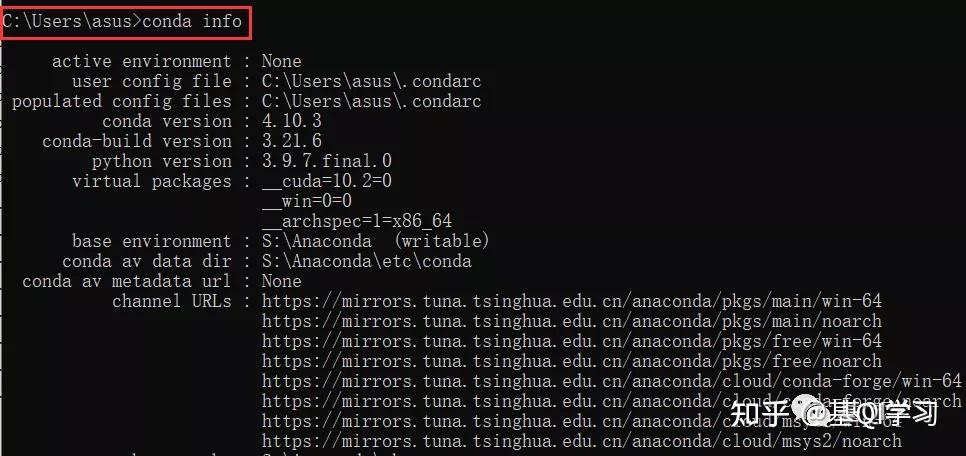

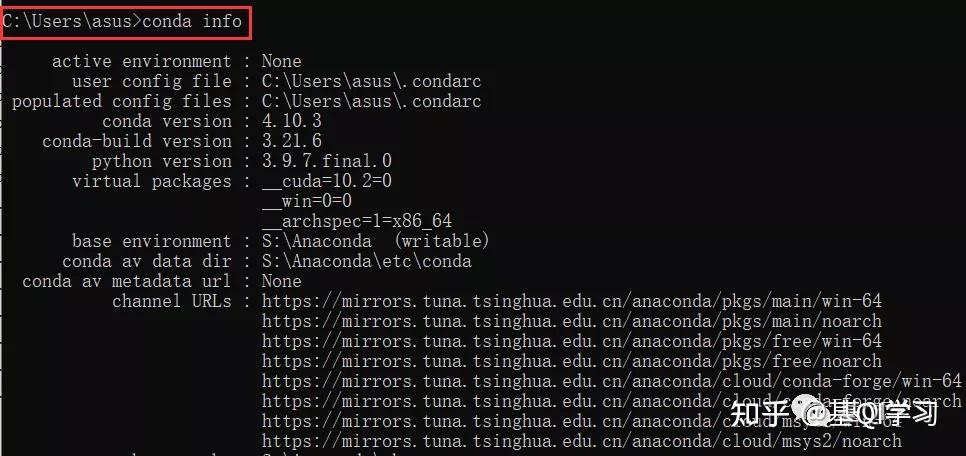
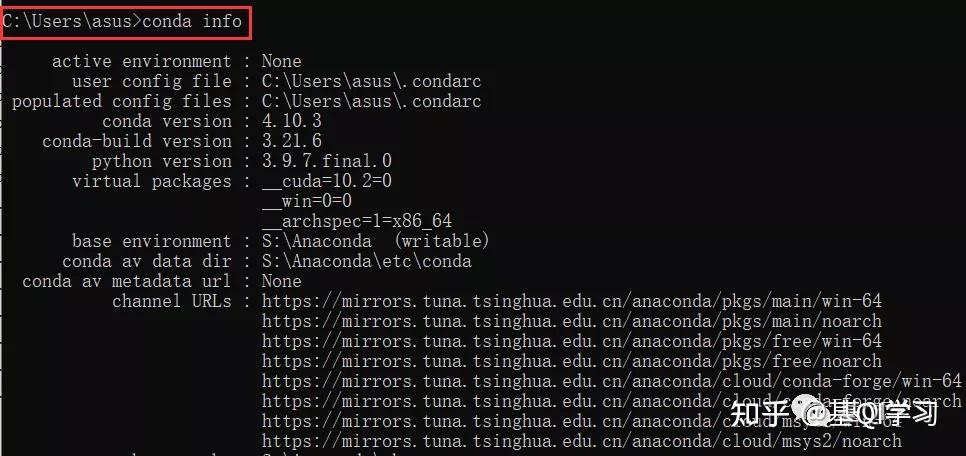

(4)输入“activate”,回车,之后再输入“python”。






若显示的内容均与上图相同或类似,这说明环境变量配置成功。
至此,Anaconda的安装就完成了。
四、结束语
我本来是想着用这一篇文章详细介绍Anaconda安装与深度学习框架(CPU版本和GPU版本)安装的,但是就在快写完的时候,发现其实可以自动化的安装CUDA和cuDNN,不需要手动安装(我之前都是手动安装),所以就准备下一篇文章详细讲解使用conda自动化安装CUDA和cuDNN,真不是我偷懒,是我发现了更省事的方法,所以下篇文章一定把深度学习框架的安装与配置讲明白了。
五、下一篇文章内容
下一篇文章详细讲解用Anaconda自动化安装CUDA和cuDNN,以及安装Tensorflow,PyTorch以及PaddlePaddle这三种深度学习框架,下篇一定!!!
2024最新激活全家桶教程,稳定运行到2099年,请移步至置顶文章:https://sigusoft.com/99576.html
版权声明:本文内容由互联网用户自发贡献,该文观点仅代表作者本人。本站仅提供信息存储空间服务,不拥有所有权,不承担相关法律责任。如发现本站有涉嫌侵权/违法违规的内容, 请联系我们举报,一经查实,本站将立刻删除。 文章由激活谷谷主-小谷整理,转载请注明出处:https://sigusoft.com/14037.html